【2025】14日以上前のLINEトーク履歴もOK!AndroidからiPhoneへ安全に移行する方法
本記事では、AndroidからiPhoneへ機種変更した際のLINEの引き継ぎ方法をご紹介します。直近14日間のトーク履歴だけでなく、15日以上前のトーク履歴も一緒に移行できる方法を紹介します。
AndroidからiPhoneへ、iPhoneからAndroidへ機種変更のとき、一番気になるのはデータの移行でしょう。特に生活に欠かせないメッセージチャットアプリLINE、本体だけでなく、LINEのトーク履歴も一括で新しいスマートフォンに引き継ぎたいと思います。
しかし、AndroidからiPhoneへ機種変更する場合、異なるOS間で直近14日以内のLINEトーク履歴だけを引き継ぐことができます。15日以上前のトーク履歴も一緒に移行したい場合は、専門のiPhone移行ソフトAnyTransをおすすめします。
本記事では、AndroidからiPhoneへLINEのトーク履歴を完全に移行する方法をご紹介します。
目次隠す
Part 1.機種変更の前、LINEでやるべきこと
1.LINEのバージョンを最新にする
AndroidまたはiPhoneのラインのバージョンが古いと、iPhoneでAndroidからファイルが正常に開かない可能性があります。そのため、事前にAndroidとiPhoneでLINEを最新のバージョンにアップデートしてください。
AndroidでLINEのバージョンを最新にする方法
Step1.Google Playストアアプリを起動します。
Step2.右上のユーザーの画像をタップして、「アプリとデバイスの管理」をタップします。
Step3.「概要」タブに「利用可能なアップデートがあります」と表示されていたら、「詳細を表示」をタップしてください。
Step4.Androidで更新できるアプリの一覧に表示されますので、LINEを探して横にある「更新」をタップしましょう。
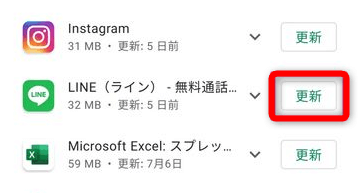
AndroidでLINEのバージョンを最新にする
iPhoneでLINEを最新のバージョンにアップデートする
Step1.App Storeアプリを起動します。
Step2.右上のユーザーの画像をタップします。
Step3.下にスクロールして、LINEを探して横にある「アップデート」をタップしましょう。
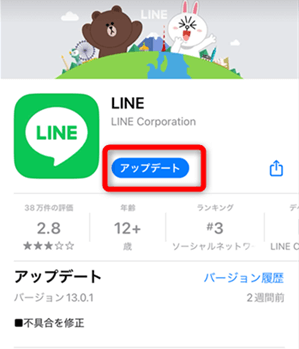
iPhoneでLINEを最新のバージョンにアップデートする
2.トーク履歴をバックアップする
ラインのトーク履歴を引き継ぐには、アカウントの操作に加えてトーク履歴のバックアップを行う必要があります。
Androidでラインのデータをバックアップする手順
Step1.Google ドライブをオンにします。
Step2.LINEアプリの「ホーム」 > 「設定」 > 「バックアップ⋅引き継ぎ」から「トークのバックアップ⋅復元」をタップします。
Step3.「今すぐバックアップ」または「Google ドライブにバックアップする」をタップします。
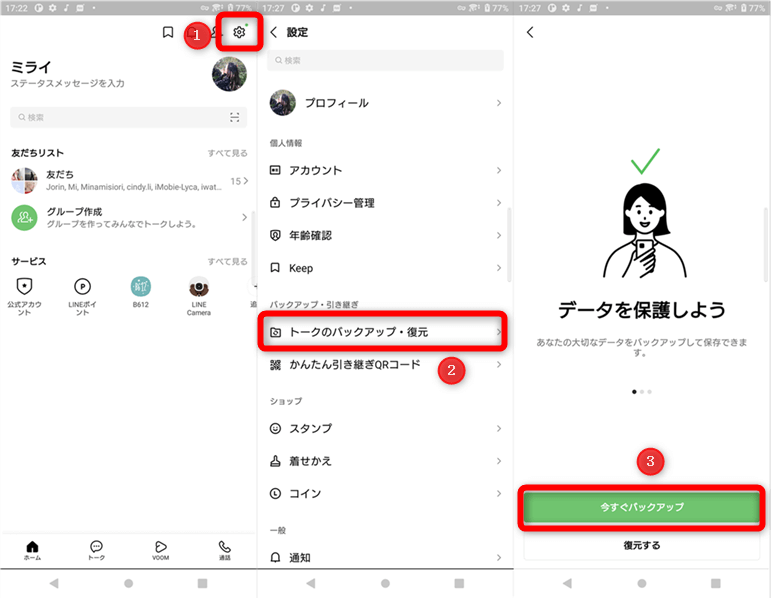
LINEデータをバックアップする手順
iPhoneでラインのデータをバックアップする手順
Step1.iCloud DriveでLINEをオンにします。
Step2.LINEアプリの「ホーム」 > 「設定」 > 「バックアップ⋅引き継ぎ」 > 「トークのバックアップ」をタップします。
Step3.「今すぐバックアップ」をタップします。
3.LINE登録用のメール、パスワード、電話番号を確認する
Step1.AndroidからiPhoneへ機種変更した後、iPhoneでLINEにログインする必要があります。だから、事前にLINE登録用のメールアドレス、電話番号、パスワードなど重要な情報を確認しましょう。必要な時、ノートに書き留めます。
Step2.LINEアプリで歯車マークの「設定」 > 「アカウント」をタップします。
Step3.次の画面でLINEの情報が表示されるので、確認しましょう。
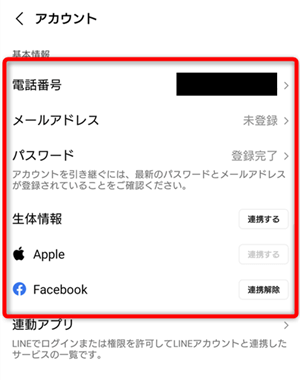
LINE登録用のメール、パスワード、電話番号を確認
4.残高を使い切る
AndroidからiPhoneへ機種変更の場合、LINEコインや関連アプリのゲーム内通貨、アイテムなどを引き継ぎできません。機種変更前に残高をすべて使い切ってしまいましょう。購入済みの音楽や漫画、ゲームなどのデータは引き続き利用・閲覧できます。
Part 2.QRコードを使って、近14日間のLINEトークをAndroidからiPhoneへ移行
1.引き継げる・引き継げないデータを確認する
アカウント移行のみで引き継げるデータ
- 友だちリスト
- グループ
- 自分のプロフィール情報(LINE IDやアイコン)
- ステータスメッセージ
- アルバム・ノートの情報
- LINE VOOMの内容
- Keepに保存中のデータ
- LINE Pay・LINEポイント残高
- LINEスタンププレミアムの利用情報
- 直近14日間のトーク履歴
引き継げない
- 通知音の設定
- 購入済みのLINEコイン残高
- LINE Outのチャージ済みコールクレジット
- トークルームごとの通知設定(通知ON/OFF)
- 15日以上前のトーク履歴
2.AndroidからiPhoneへLINEのトーク履歴を移行する手順
Step1.新しいiPhoneでLINEを起動し、「ログイン」をタップします。
Step2.表示されたメニューから「QRコードでログイン」を選択します。
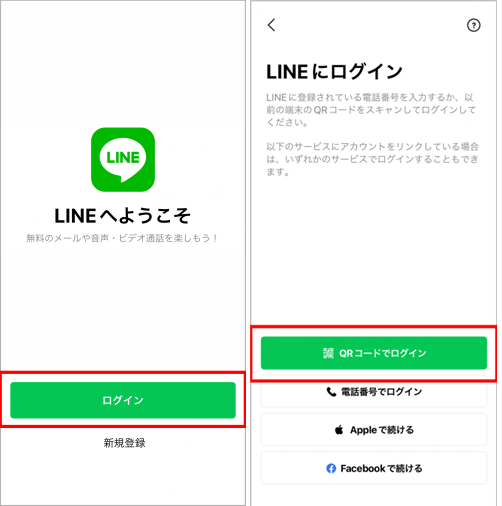
「QRコードでログイン」を選択
Step3.以前のAndroidでLINEを起動し、「設定」 > 「かんたん引き継ぎQRコード」からQRコードを表示させます。
Step4.iPhoneで「かんたん引き継ぎQRコード」を読み取ります。
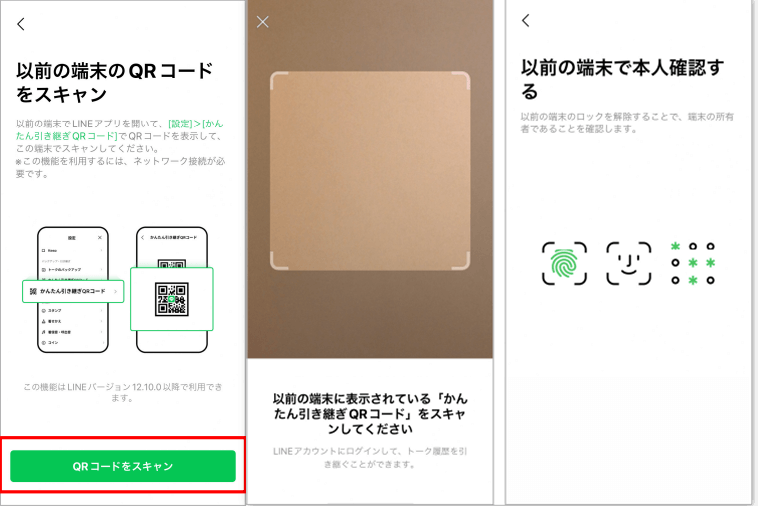
「かんたん引き継ぎQRコード」を読み取る
Step5.QRコードを読み込んだ後、Androidでは「新しい端末でこのQRコードをスキャンしましたか?」と表示されるので、「次へ」をタップしてください。そして、本人に確認します。
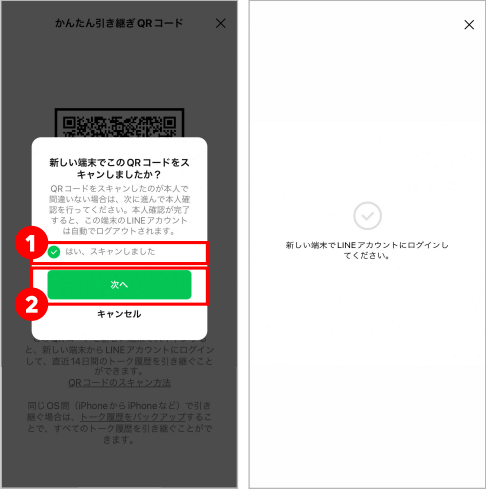
「次へ」をタップ
Step6.「トーク履歴を復元せずに続行」をタップすると、直近14日間のトーク履歴が復元されます。
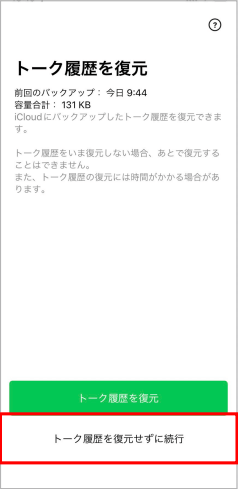
「トーク履歴を復元せずに続行」をタップ
異なるOS間での機種変更ではトーク履歴を復元できないので、「トーク履歴を復元」ボタンをタップしないでください。
最後に、LINEでスタンプや絵文字、着せかえなどのコンテンツデータをダウンロードしましょう。
Part 3.AnyTransを使って、14日以上のトーク履歴をAndroidからiPhoneへ引き継ぐ
1.AnyTransとは、おすすめの理由は
AnyTransはiPhoneデータ管理ソフトとして、AndroidからiPhoneへの機種変更時にも対応しており、14日以上前のLINEトーク履歴を含む写真、動画、添付ファイルなどを無制限に移行できます。LINEだけでなく、他のアプリデータや連絡先、音楽、動画なども自由に転送できるため、長期間保存されたデータの移行にも安心して利用できます。また、写真のバックアップ、アプリデータのバックアップ、iPhoneとiPadのデータ同期、Iphoneとipadの写真同期、パソコンからiPhoneにの音楽入れなど、さまざまなところに機能があります。
AnyTransをおすすめする理由は以下の通りです:
| 14日以上のトーク履歴をAndroidからiPhoneへ移行できる |
| トーク履歴、写真、動画、添付ファイル、絵文字などを一緒に引き継ぐ |
| LINEのチャット履歴、受送信した写真や音声、動画、添付ファイルなどを完全にバックアップできる |
| 最新のiOS 26、Android 16を対応する |
それでは、今すぐAnyTransを無料ダウンロードして、ラインのデータを移行しましょう。
2.トーク履歴をAndroidからiPhoneへ移行する手順

Step1.AnyTransを起動して、「ソーシャルアプリのデータ移行」機能に入ります。
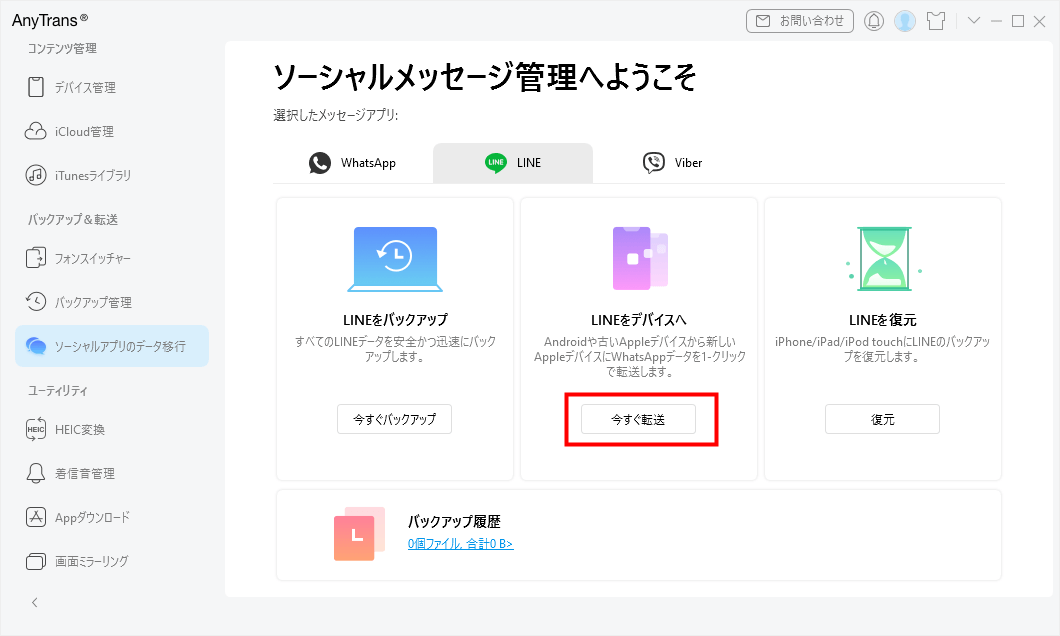
「ソーシャルアプリのデータ移行」機能に入る
Step2.「LINE」を選択して、「今すぐ転送」をクリックします。
Step3.USBケーブルでAndroidとiPhoneをパソコンに接続します。
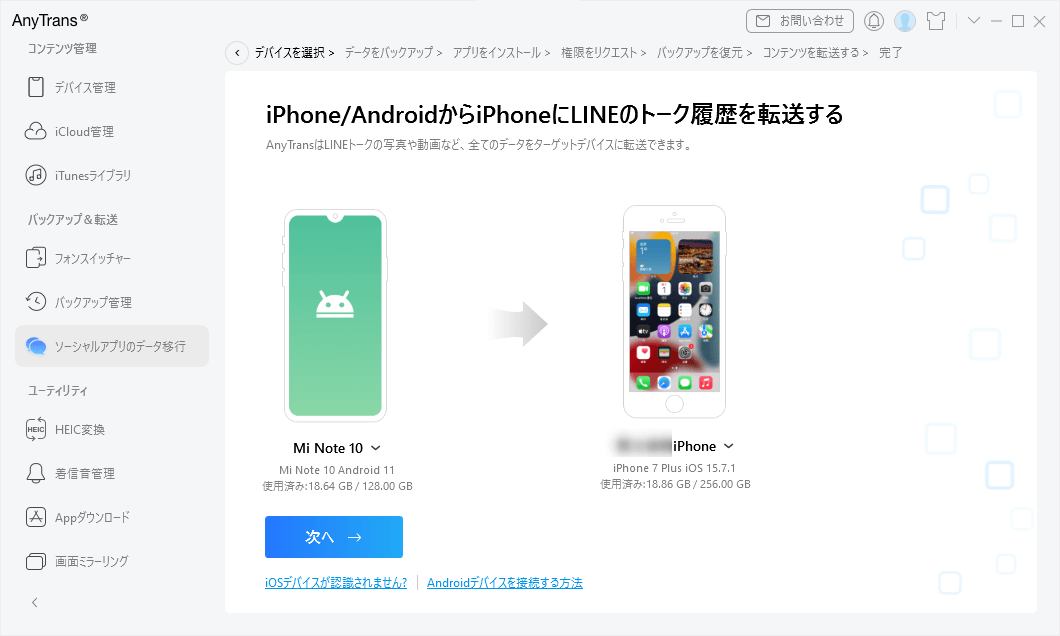
AndroidとiPhoneをパソコンに接続
Step4.画面指示に従って、AndroidでLINEのバックアップを作成して、次のステップに進みます。
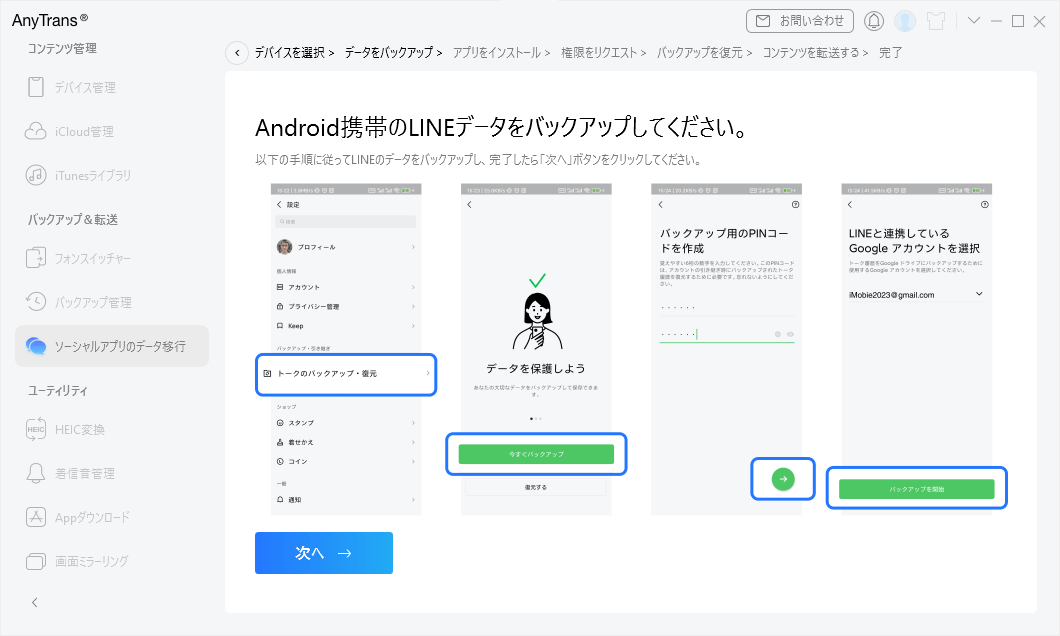
AndroidでLINEのバックアップを作成
Step5.LINEがバックアップされた後、「続行」ボタンをクリックし、iPhoneのパスワードを入力してください。
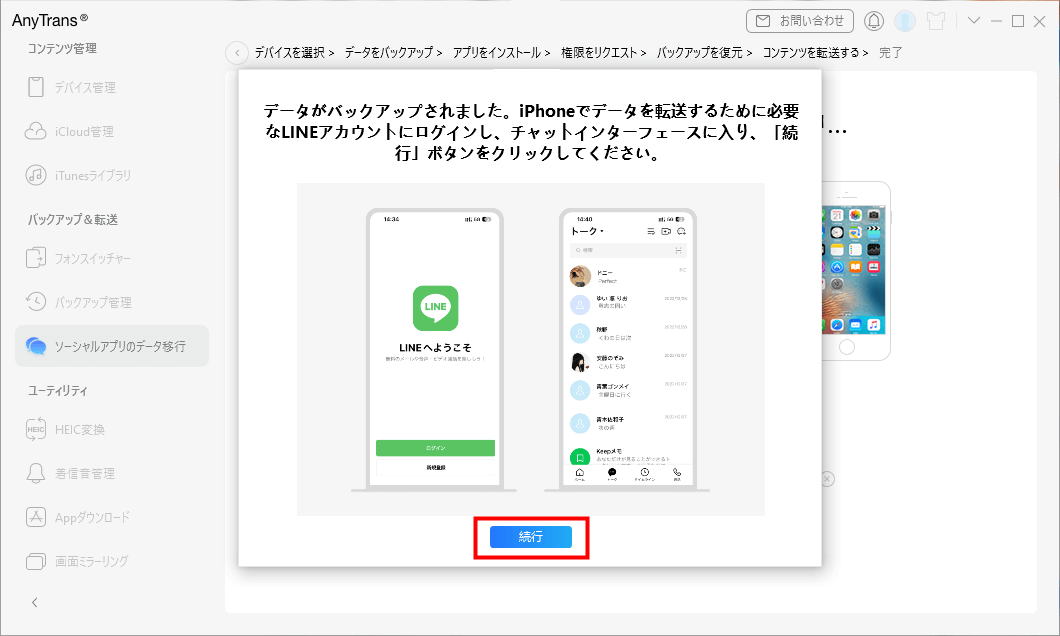
「続行」ボタンをクリック
Step6.すると、AndroidのLINEトーク履歴がiPhoneに移行されます。
よくある質問
Q: LINEのトーク履歴は何年前まで遡れる?
A: LINEのトーク履歴の保存期間については、公式から具体的な期間は明示されていません。とはいえ、通常はトークデータが端末内に保存されているため、スマートフォンをそのまま使い続けていれば、数年前のメッセージもそのまま残っているケースが多いです。ただし、LINE公式アカウントとのトークに関しては、運営側の設定によって一定期間で自動的に削除されることもあるため、注意が必要です。
最後に
今回は、AndroidからiPhoneへLINEトーク履歴を引き継ぐ方法をご紹介しました。通常のやり方では、14日以内のトーク履歴しか移行できませんが、AndroidからiPhoneへ機種変更する際に、14日以上前のLINEトークも残したい場合は、AnyTransを活用することで、期間に関係なくトーク履歴をまとめて移行することが可能です。さて、今すぐAnyTransをダウンロードして無料体験しましょう。
最後まで読んでくれてありがとうございました。た、もしこの記事が気に入っていただけたら、FacebookやTwitterにシェアしてくれると嬉しいです。

